Bien que moins répandus que les comptes Google, Firefox propose également des comptes utilisateurs. Ces derniers, propres à l’écosystème Firefox, offrent des fonctionnalités utiles pour ceux qui utilisent régulièrement le navigateur. Si vous avez un compte Firefox et que vous synchronisez vos données, l’activation de l’authentification à deux facteurs (2FA) est une excellente mesure de sécurité.
Comment Activer l’Authentification à Deux Facteurs
Il se peut que cette fonctionnalité ne soit pas encore visible pour tous les utilisateurs. Si c’est votre cas, il existe une méthode pour la faire apparaître, en passant par les options du navigateur. Cette approche fonctionne uniquement via les paramètres intégrés de Firefox.
Pour commencer, ouvrez Firefox et cliquez sur l’icône hamburger (les trois lignes horizontales) située en haut à droite. Dans le menu, choisissez « Options ». Ensuite, rendez-vous dans l’onglet « Compte Firefox » et cliquez sur « Gérer le compte », juste en dessous de votre adresse e-mail.
Une nouvelle page s’ouvrira. Normalement, vous devriez y voir une option pour activer l’authentification à deux facteurs. Si ce n’est pas le cas, rendez-vous à la fin de l’URL de cette page et ajoutez le texte suivant :
&showTwoStepAuthentication=true
Appuyez sur Entrée pour recharger la page. Si la page ne se recharge pas automatiquement, utilisez l’option d’actualisation disponible dans le menu contextuel (clic droit).
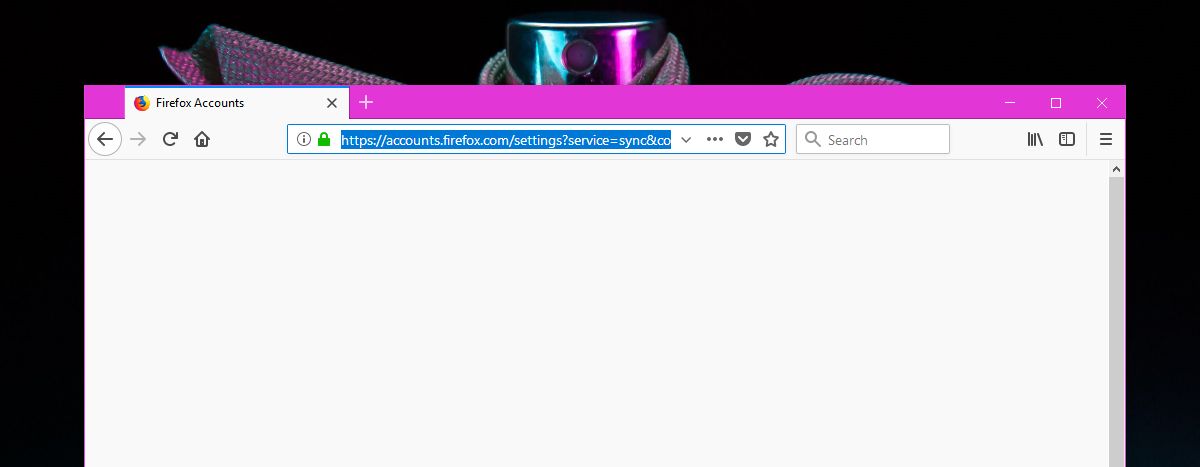
Après avoir rafraîchi la page, l’option d’authentification à deux facteurs devrait apparaître. Cliquez sur le bouton « Activer » pour continuer.
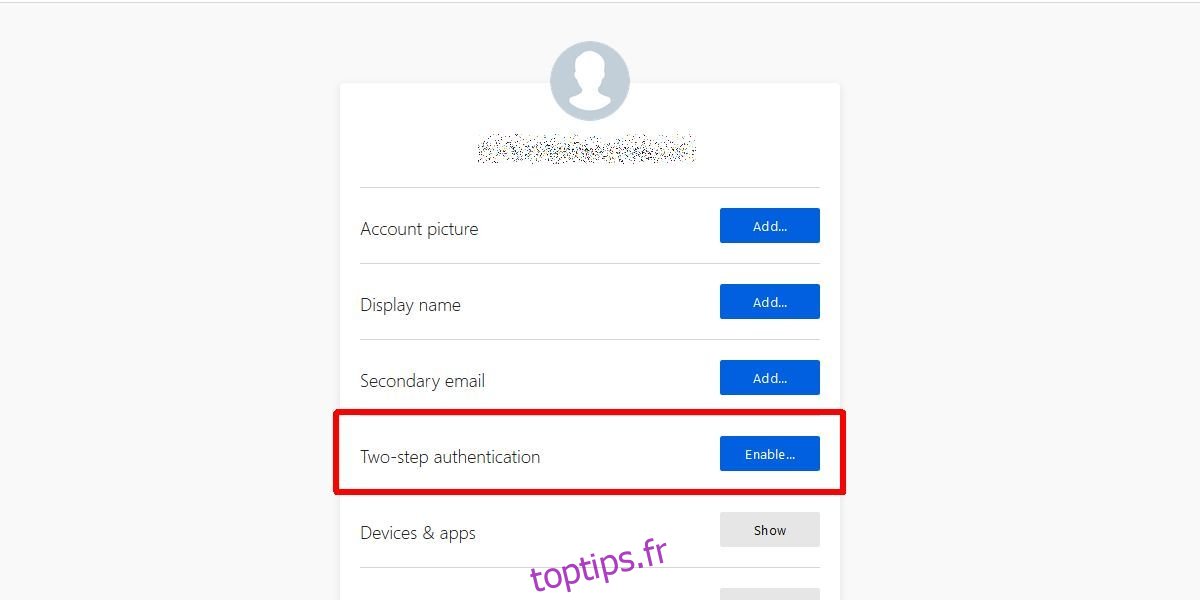
Utilisation d’une Application d’Authentification
Vous aurez besoin d’une application d’authentification. Préférez une application capable de scanner les codes QR car Firefox vous en proposera un lors de l’activation de la 2FA. Le navigateur vous suggérera plusieurs applications compatibles, comme Google Authenticator, mais vous êtes libre d’utiliser celle de votre choix.
Ouvrez l’application sur votre téléphone et scannez le code QR fourni par Firefox. L’application générera un code que vous devrez saisir dans Firefox. Une fois cette étape complétée, vous recevrez une liste de codes de secours.
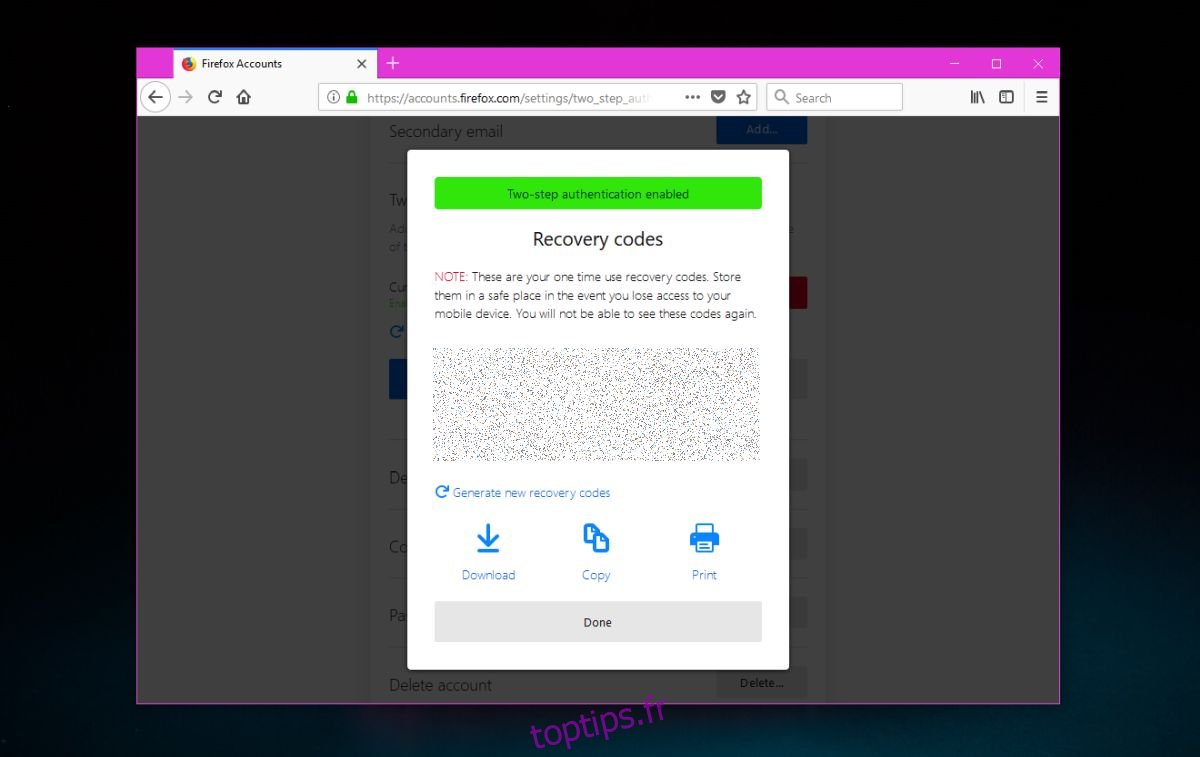
La sauvegarde de ces codes est cruciale. Vous pouvez les copier et les coller dans un fichier texte, mais assurez-vous de le chiffrer et de le protéger. Vous avez également la possibilité de générer, imprimer ou télécharger un nouveau jeu de codes.
L’activation de la 2FA signifie que votre mot de passe seul ne sera plus suffisant pour vous connecter à votre compte Firefox. Un code supplémentaire sera toujours requis pour valider votre identité. De nombreux services, tels que Microsoft ou Twitter, envoient ces codes par e-mail ou SMS, tandis qu’Apple les envoie directement à votre iPhone. Le système de Firefox est similaire, mais utilise votre application d’authentification comme intermédiaire.